Hur konverterar man Excel-ark eller celler till HTML-tabellen?
Om du antar att du har ett antal celler och att du vill konvertera cellområdet till en html-tabell enligt nedanstående skärmdump, hur kan du snabbt hantera det? I den här artikeln introducerar jag några knep som hjälper dig att enkelt konvertera ett ark eller ett antal celler till html-tabellen i Excel.

 Konvertera celler till html-tabell med kommandot Spara som
Konvertera celler till html-tabell med kommandot Spara som
I Excel kan du använda Spara som kommando för att snabbt konvertera ett cellområde eller hela arbetsboken till HTML-tabellen.
1. Markera cellerna du vill konvertera och klicka på Fil > Spara som > Bläddra att visa Spara som fönster. Se skärmdump:
2. I Spara som i fönstret, ange en mapp som du ska placera HTML-tabellen, skriv filnamnet du använder och välj sedan webbsida från Spara som rullgardinsmeny. Då kan du välja att spara arbetsboken eller bara markera i HTML-tabellen genom att markera Hel arbetsbok or Urval alternativ. Se skärmdump: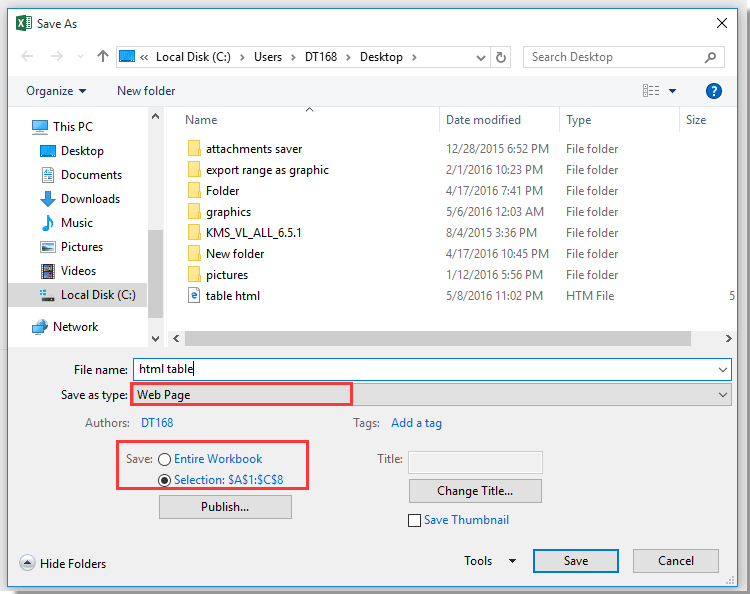
3. klick Save, en Publicera som webbsida dialogrutan dyker upp och du kan klicka byta för att ange titeln, om du vill automatiskt uppdatera och publicera html-tabellen varje gång, kontrollera Publicera om automatiskt varje gång den här arbetsboken sparas, och om du vill automatiskt öppna den här webbsidan efter att du har sparat, kontrollera Öppna publicerad webbsida i webbläsaren. Se skärmdump: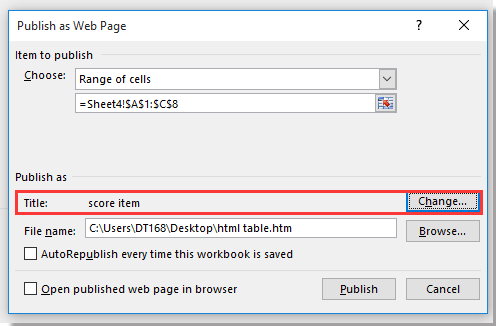
4. klick Publicera för att avsluta sparandet.
 Konvertera celler till HTML-tabell med formler
Konvertera celler till HTML-tabell med formler
Om du vill konvertera celler till html-tabellformat och kopiera det till en html-redigerare som visas nedan, kan du göra enligt nedan:
1. Ange dessa texter i ett cellområde enligt nedanstående skärmdump: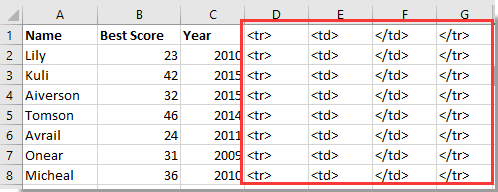
2. Gå sedan till nästa cell, här är H1 och ange denna formel =D1&E1&A1&F1&E1&B1&F1&E1&C1&F1&G1, Tryck angeoch dra sedan ner formeln till den cell du behöver.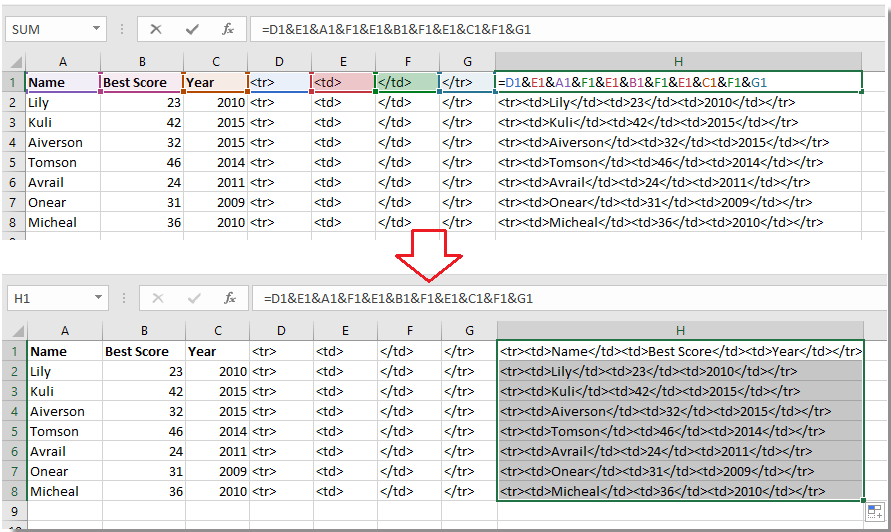
3. Kopiera sedan dessa formelceller och klistra in dem som värde på en annan plats. Välj formelceller och tryck på Ctrl + C och välj en tom cell, J1 och högerklicka för att välja Klistra in som värde alternativ i snabbmenyn. Se skärmdump:
4. Sedan kan du kopiera cellområdet till html-redigeraren och gå in bordskropp och / tbody / bord separat i början och slutet av strängområdet. Se skärmdump: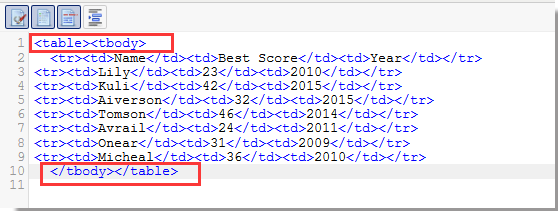
Nu har Excel-cellerna konverterats till en HTML-tabell.
 Konvertera celler till html-tabell med Kutools för Excel
Konvertera celler till html-tabell med Kutools för Excel
Om du har Kutools för excel - ett praktiskt Excel-verktyg, du kan använda det Exportera intervall till fil verktyg för att snabbt konvertera Excel-celler till html-tabell / pdf-tabell / Unicode-texttabell och så vidare som du behöver.
| Kutools för Excel, med mer än 300 praktiska funktioner, gör dina jobb enklare. |
Efter gratis installation Kutools för Excel, gör så här:
1. Markera det cellområde du vill använda och klicka på Företag > Import / Export > Exportera intervall till fil. Se skärmdump: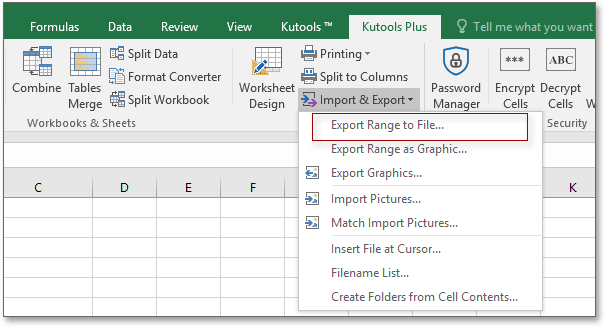
2. I Exportera intervall till fil dialogrutan, kontrollera Enkel HTML or Komplex HTML (all formatering) som du behöver och ange sedan en exportdestination du vill ha. Se skärmdump:
Dricks:
Enkel HTML: Det valda intervallet exporteras med rutnät och följande alternativ kan reserveras i den exporterade filen: bakgrundsfärg, teckensnittsnamn, teckensnittsstorlek, teckensnittsfärg, fet kursiv, kolumnbredd och horisontell justering.
Komplex HTML: Alla format för det valda intervallet kommer att sparas i den slutliga filen.
3. klick Ok, och en dialogruta dyker upp för att påminna dig om att namnge den exporterade filen, som standard namngavs den med cellområdena, ändra den efter behov.
4. klick Ok, och intervallet har konverterats till html-tabellen.
Klicka här om du vill veta mer om verktyget Export Range to File.
Bästa kontorsproduktivitetsverktyg
Uppgradera dina Excel-färdigheter med Kutools för Excel och upplev effektivitet som aldrig förr. Kutools för Excel erbjuder över 300 avancerade funktioner för att öka produktiviteten och spara tid. Klicka här för att få den funktion du behöver mest...

Fliken Office ger ett flikgränssnitt till Office och gör ditt arbete mycket enklare
- Aktivera flikredigering och läsning i Word, Excel, PowerPoint, Publisher, Access, Visio och Project.
- Öppna och skapa flera dokument i nya flikar i samma fönster, snarare än i nya fönster.
- Ökar din produktivitet med 50 % och minskar hundratals musklick för dig varje dag!
